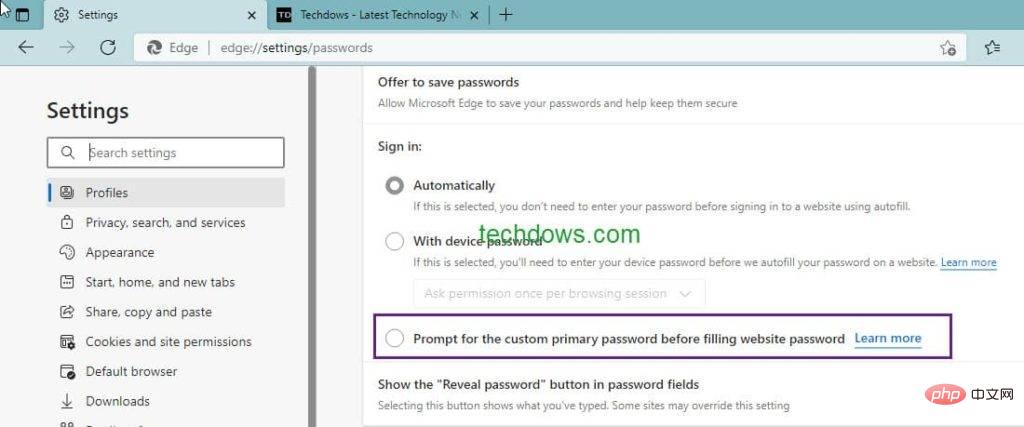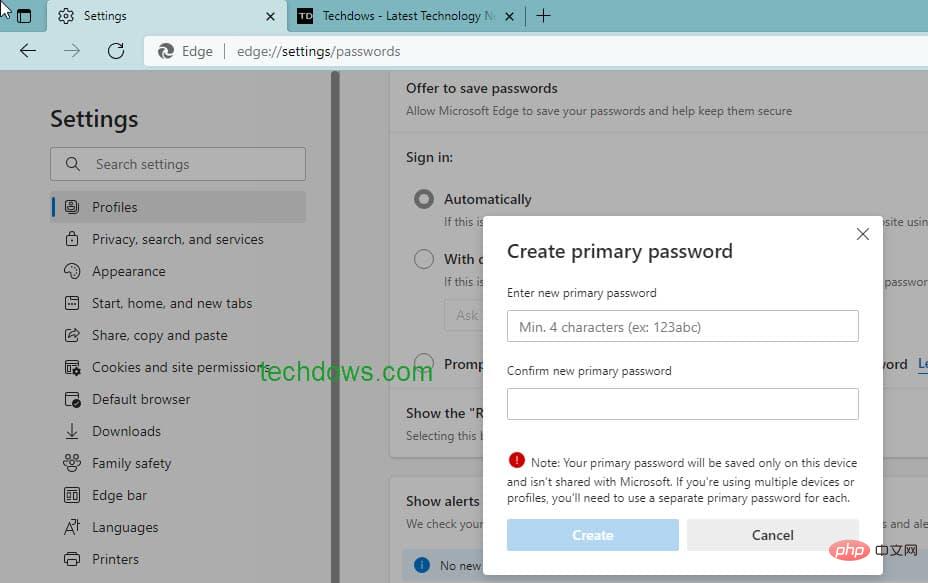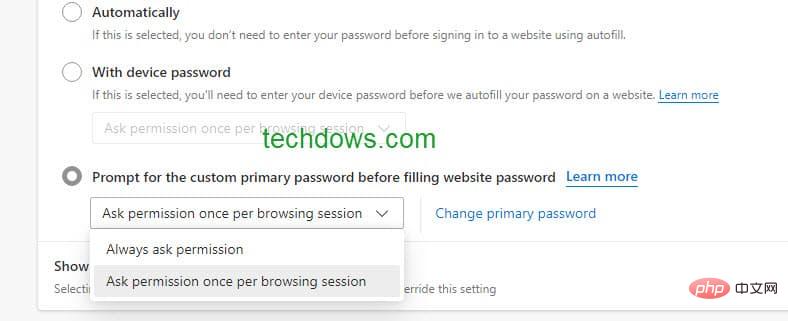Bagaimana untuk menetapkan kata laluan induk tersuai dalam Microsoft Edge?
Microsoft Edge boleh autolengkap kata laluan pada tapak web supaya anda tidak perlu memasukkannya setiap kali anda melawati. Microsoft telah memperkenalkan pengesahan peranti, yang dikenali sebagai kata laluan induk, dalam Edge, yang berguna jika anda berkongsi peranti anda dengan orang lain. Edge juga mempunyai langkah untuk meningkatkan privasi kata laluan yang disimpan, kini membolehkan anda mencipta tersuai mentakrifkan kata laluan induk seperti Firefox.
Microsoft Edge menjimatkan masa dan usaha dengan Autolengkap. Setiap kali anda menavigasi ke tapak web dan menyimpan kata laluan, Edge boleh mengisinya secara automatik pada kali seterusnya tanpa anda perlu memasukkan akaun anda.
Edge menyimpan kata laluan dengan selamat dalam bentuk yang disulitkan pada pemacu keras anda dan mengisinya secara automatik apabila anda melawat tapak.
Jika anda menggunakan peranti yang sama dengan berbilang orang, mereka boleh menggunakan kata laluan yang disimpan dan autolengkap untuk log masuk ke akaun anda.
Edge menyediakan tetapan untuk mengesahkan diri anda menggunakan bukti kelayakan peranti sebelum anda menggunakannya untuk autoisi kata laluan di tapak web.
Ini juga mempunyai beberapa kelemahan atau isu privasi:
Jika anda berkongsi peranti anda dengan lebih ramai orang, mereka mungkin mengetahui kata laluan peranti anda, jadi ciri privasi baharu diperlukan untuk melindungi Kata Laluan anda yang disimpan, ini ialah tempat kata laluan tersuai digunakan.
Jika anda mahu, anda boleh mencipta kata laluan induk tersuai dalam Microsoft Edge
Buat kata laluan induk tersuai dalam Edge
- Lancarkan penyemak imbas Edge
- Klik pada ikon tiga titik dan pilih Tetapan
- Klik pada Profil dan pilih Kata Laluan
- dalamLog masuk :
- Pilih "Gesa untuk memasukkan kata laluan tersuai sebelum mengisi kata laluan tapak web"

- Masukkannya apabila ditanya Kata laluan peranti anda
- Dalam kotak dialog pop timbul "Buat Kata Laluan Induk", masukkan kata laluan baharu dan sahkan dan klik Buat .

- Dari senarai lungsur turun, pilih "Minta kebenaran setiap sesi menyemak imbas " atau "Sentiasa minta kebenaran" .

Perkara untuk difikirkan:
Kata laluan hendaklah mengandungi sekurang-kurangnya 4 aksara. Buat kata laluan pendek yang berbeza daripada bukti kelayakan peranti anda yang boleh anda ingat. Ini menjimatkan masa menaip dengan cepat apabila anda perlu membuat pengesahan beberapa kali sepanjang hari.
Anda harus ingat ini, atau tuliskannya di tempat lain. Jika anda terlupa, tiada apa yang boleh anda lakukan selain memadam profil. Anda mesti membuat kata laluan berasingan untuk setiap profil atau peranti yang anda jalankan.
Cara Kata Laluan Induk Tersuai Berfungsi
Selepas melengkapkan langkah di atas, anda akan diminta untuk mengesahkan menggunakan kata laluan tersuai yang anda buat di atas setiap kali anda melawati tapak web di mana kata laluan anda disimpan, dan kemudian Kata laluan akan diisi secara automatik.
Beginilah rupa kotak dialog dan kandungannya
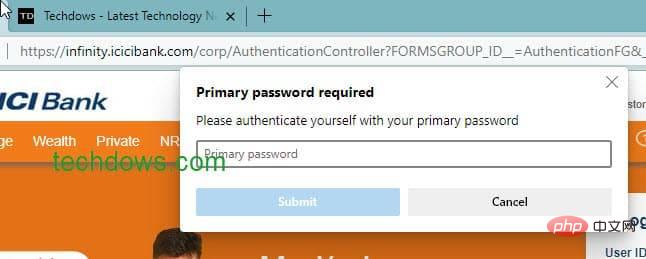
"Kata laluan induk diperlukan. Sila sahkan diri anda menggunakan kata laluan induk anda." 🎜 >
Ini bermakna orang lain tidak akan dapat menggunakan kata laluan tersimpan anda untuk Autolengkap melainkan mereka menggunakan kata laluan induk tersuai yang hanya anda tahu. Anda boleh menukar atau memadam kata laluan tersuai pada bila-bila masa dengan melawati halaman pengurusan kata laluan atau edge://settings/Kata Laluan dalam pelayar Edge Nota: Ciri ini kini berada dalam Edge 100 Canary dan Pembangunan Tersedia dalam saluran. Mengikut jadual rasmi, Edge 100 dijangka mencecah versi stabil "antara 31 Mac dan minggu Mac 2022."Atas ialah kandungan terperinci Bagaimana untuk menetapkan kata laluan induk tersuai dalam Microsoft Edge?. Untuk maklumat lanjut, sila ikut artikel berkaitan lain di laman web China PHP!

Alat AI Hot

Undresser.AI Undress
Apl berkuasa AI untuk mencipta foto bogel yang realistik

AI Clothes Remover
Alat AI dalam talian untuk mengeluarkan pakaian daripada foto.

Undress AI Tool
Gambar buka pakaian secara percuma

Clothoff.io
Penyingkiran pakaian AI

AI Hentai Generator
Menjana ai hentai secara percuma.

Artikel Panas

Alat panas

Notepad++7.3.1
Editor kod yang mudah digunakan dan percuma

SublimeText3 versi Cina
Versi Cina, sangat mudah digunakan

Hantar Studio 13.0.1
Persekitaran pembangunan bersepadu PHP yang berkuasa

Dreamweaver CS6
Alat pembangunan web visual

SublimeText3 versi Mac
Perisian penyuntingan kod peringkat Tuhan (SublimeText3)

Topik panas
 1382
1382
 52
52
 Bar carian desktop Windows 11 baharu akan membenarkan anda menggunakan Edge
Apr 13, 2023 pm 07:34 PM
Bar carian desktop Windows 11 baharu akan membenarkan anda menggunakan Edge
Apr 13, 2023 pm 07:34 PM
Sesetengah anda mungkin terlupa, tetapi Microsoft pastinya tidak mengabaikan kempen penggunaan Edge yang agresif. Anda mungkin tidak menyedarinya untuk seketika, tetapi syarikat teknologi yang berpangkalan di Redmond masih berusaha keras untuk menolak seberapa ramai pengguna yang mungkin untuk menjadikan Edge sebagai penyemak imbas lalai. Kini, dengan Pratonton Dev Channel Insider yang terkini, terdapat cara baharu yang bijak untuk melakukannya dalam bentuk bar carian desktop. Bar carian desktop baharu telah ditambahkan pada Saluran Dev Orang yang tidak terlatih akan mengatakan ia adalah tambahan yang hebat dan tidak mempunyai sebarang masalah. Namun, mereka yang tahu pasti akan menemui masalahnya. Sudah tentu, bar carian desktop baharu akan memudahkan dan lebih pantas. Tapi kalau orang memang tak nak pakai Edg
 Chrome, Edge ranap dengan 0xc0000022 selepas kemas kini Windows 11, Windows 10
May 02, 2023 pm 08:01 PM
Chrome, Edge ranap dengan 0xc0000022 selepas kemas kini Windows 11, Windows 10
May 02, 2023 pm 08:01 PM
Satu isu keserasian yang berpotensi antara kemas kini Windows dan penyelesaian antivirus ialah penyemak imbas seperti Chrome, Edge dan Firefox ranap dengan mesej ralat "Aplikasi tidak dapat dimulakan dengan betul (0xc0000022). Klik OK untuk menutup aplikasi." Kemas kini Windows agak stabil sejak kebelakangan ini, dengan kurang laporan isu utama. Microsoft kini telah mengeluarkan Kemas Kini April 2022 untuk Windows 10 dan Windows 11, dan syarikat itu tidak mengetahui sebarang isu baharu. Walau bagaimanapun, laporan terpencil menunjukkan bahawa tampung itu mungkin memecahkan beberapa pelayar popular. Kami sedang menjalankan kemas kini terkini pada peranti kami dan tidak mempunyai masalah besar
 Bagaimana untuk menyelesaikan isu skrin hitam dalam pelayar Microsoft Edge
May 16, 2023 am 10:04 AM
Bagaimana untuk menyelesaikan isu skrin hitam dalam pelayar Microsoft Edge
May 16, 2023 am 10:04 AM
Microsoft mengeluarkan versi NewEdge berdasarkan Chromium (enjin sumber terbuka Google) pada awal 2020. Edge baharu terasa serupa dengan Google Chrome dan mempunyai ciri yang tersedia dalam Chrome. Walau bagaimanapun, ramai pengguna melaporkan bahawa mereka melihat skrin hitam sejurus selepas melancarkan Microsoft New Edge. Pengguna boleh mengakses menu tetapan, tetapi apabila mereka mengklik pada mana-mana pilihan dalam menu, ia tidak berfungsi dan hanya skrin hitam kelihatan. Ia menyerlahkan pilihan apabila tetikus komputer melayang di atasnya dan pengguna boleh menutup penyemak imbas. Adakah anda menghadapi skrin hitam semasa membuka pelayar Edge baharu pada PC anda? Maka artikel ini akan berguna untuk anda. Dalam artikel ini,
 Bagaimana untuk membaiki Microsoft Edge membeku atau ranap apabila membuka fail PDF pada Windows
Apr 28, 2023 pm 05:46 PM
Bagaimana untuk membaiki Microsoft Edge membeku atau ranap apabila membuka fail PDF pada Windows
Apr 28, 2023 pm 05:46 PM
Penyemak imbas terbina dalam Microsoft Edge juga merupakan aplikasi lalai untuk membuka dan melihat fail PDF dalam Windows 11/10. Pada masa kini, adalah amalan biasa bagi orang ramai untuk berkomunikasi dan menghantar fail PDF sebagai lampiran e-mel. Untuk membuka dan melihat fail PDF ini, anda perlu klik dua kali pada fail tersebut dan Edge akan membuka fail PDF yang dipilih. Walau bagaimanapun, sesetengah pengguna telah melaporkan bahawa pelayar Edge membeku atau ranap apabila cuba membuka sebarang fail PDF pada PC Windows mereka. Setelah penyemak imbas membeku, pengguna tidak akan dapat menggunakan penyemak imbas, menukar sebarang tab atau melakukan sebarang operasi lain. Walau bagaimanapun, mereka dapat membuka aplikasi lain dan menggunakannya tanpa sebarang masalah
 Bagaimana untuk mengosongkan sejarah muat turun pelayar Microsoft Edge?
Apr 21, 2023 am 09:34 AM
Bagaimana untuk mengosongkan sejarah muat turun pelayar Microsoft Edge?
Apr 21, 2023 am 09:34 AM
<ul><li><strong>Klik untuk masuk:</strong>Navigasi pemalam alat ChatGPT</li></ul><h2>Cari dan padam sejarah muat turun dalam Edge< ;<p>Seperti penyemak imbas lain, Edge mempunyai<strong>Muat turun
 Bagaimana untuk membetulkan 'Kami tidak dapat memuatkan ralat sambungan ini' dalam pelayar Edge
May 17, 2023 pm 10:53 PM
Bagaimana untuk membetulkan 'Kami tidak dapat memuatkan ralat sambungan ini' dalam pelayar Edge
May 17, 2023 pm 10:53 PM
Sambungan ialah alatan yang dibina dan diprogramkan untuk memberikan pengguna pengalaman melayari yang hebat dengan fungsi tambahan pada sistem Windows mereka. Walau bagaimanapun, baru-baru ini ramai pengguna Windows telah mengadu bahawa selepas memasang sambungan dalam pelayar Edge, mesej ralat "Kami tidak boleh memuatkan sambungan ini" dikeluarkan selepas memulakan semula pelayar Edge. Mereka tidak pasti apa yang perlu dilakukan seterusnya, dan ada yang terus menggunakan penyemak imbas tanpa memuatkan sambungan. Isu ini juga boleh disebabkan oleh fail sambungan yang rosak atau kecacatan dalam penyemak imbas MSEdge itu sendiri. Selepas menyiasat secara menyeluruh isu yang menyebabkan kesukaran memuatkan sambungan, kami telah menemui beberapa penyelesaian yang mungkin membantu dalam menyelesaikan isu tersebut. Jika anda mempunyai masalah yang sama, sila rujuk ini
 Bagaimana untuk membetulkan fail PDF yang tidak dibuka dalam pelayar Microsoft Edge?
Apr 22, 2023 pm 12:37 PM
Bagaimana untuk membetulkan fail PDF yang tidak dibuka dalam pelayar Microsoft Edge?
Apr 22, 2023 pm 12:37 PM
Microsoft Edge ialah penyemak imbas terbina dalam yang disertakan dengan sistem pengendalian Windows. Aplikasi ini juga ditetapkan sebagai aplikasi lalai untuk membuka fail PDF dalam Windows. Menerima lampiran PDF melalui e-mel adalah perkara biasa hari ini. Walau bagaimanapun, apabila pengguna cuba membuka lampiran PDF, mereka mendapati bahawa pelayar Edge hanya ranap atau terhenti. Sebaik sahaja ini berlaku, pengguna tidak akan dapat menukar tab atau mengambil sebarang tindakan. Dalam artikel ini, mari kita lihat cara berbeza untuk menyelesaikan masalah ini menggunakan penyemak imbas Edge. Betulkan 1: Tamatkan tugasan dan cuba buka semula. 1. Tekan dan tahan kekunci Windows+X. 2. Anda akan melihat tetingkap pop timbul. Tekan kekunci T pada papan kekunci anda
 Tidak lama lagi, Microsoft Edge akan membenarkan anda meletakkan tab menegak di sebelah kanan
May 09, 2023 pm 05:46 PM
Tidak lama lagi, Microsoft Edge akan membenarkan anda meletakkan tab menegak di sebelah kanan
May 09, 2023 pm 05:46 PM
<ul><li><strong>Klik untuk masuk:</strong>Navigasi pemalam alat ChatGPT</li></ul><headerclass="entry-header"></ pengepala> ;<p>Kecuali Startupbo